单变量统计
组件介绍
组件图标
组件作用
“单变量统计”对给定字段进行数据行、总和、平均值、最大值、最小值、标准差、中位数、百分位数、插值百分位数等统计操作。
注意:
- 大部分都是针对数值型数据进行操作。
- 有些字段间使用有关联关系,比如要求平均值,就必须选上总和字段。
- 输入:前一步骤输出的字段
- 输出:对选定字段进行数据行、总和、平均值、最大值、最小值、标准差、中位数、百分位数、插值百分位数等统计操作。
- 参数:无
页面介绍:
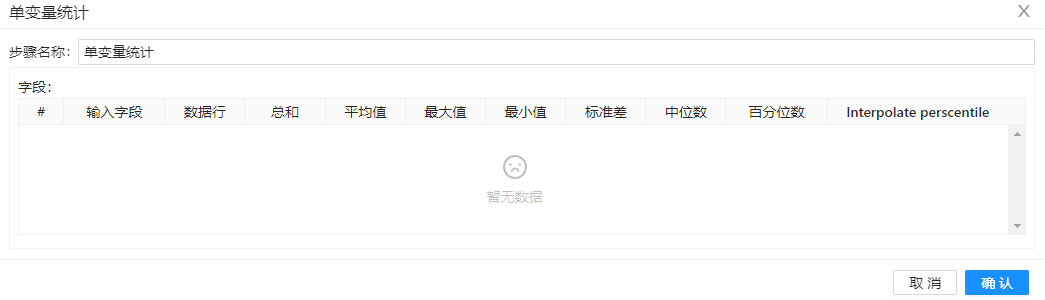
字段表
组件底部表格为字段表,在配置好参数后,点击“增加”按钮即可根据上述配置信息自动填充字段表。该表包含以下列:
| 列名 | 说明 | 样例值 |
|---|---|---|
| 输入字段 | 要进行统计操作的字段 | |
| 数据行 | 统计该字段对应的数据行数 | |
| 总和 | 统计该字段的总和 | |
| 平均值 | 统计该字段的平均值 | |
| 最大值 | 统计该字段的最大值 | |
| 最小值 | 统计该字段的最小值 | |
| 标准差 | 统计该字段的标准差 | |
| 中位数 | 统计该字段的中位数 | |
| 百分位数 | 用于描述数据分布中的位置,比如输入50,就表示中位数 | |
| Interpolate perscentile | 通过线性插值法来估算具体数值。根据“百分位数”给定的数值,可以得到这一组数据中在这个百分比的数值是多少 |
使用案例
该案例演示单变量统计的使用方法,主要包括:求“Chinese”字段的数据行、总和、平均值;求“math”字段的数据行、最大值;求“English”字段的数据行、总和、平均值、标准差、中位数。
总体流程如下图所示:
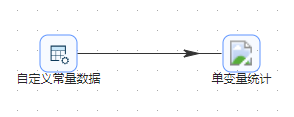
输出结果预览:
匹配的结果输出如下图所示:

案例数据
本案例用“自定义常量数据”组件生成了5行数据,包含“Chinese”、“math”、“English”三个字段。 具体配置如下图所示:
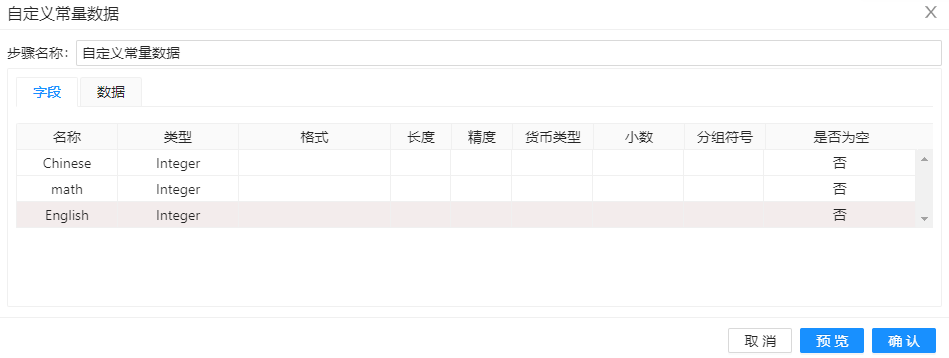
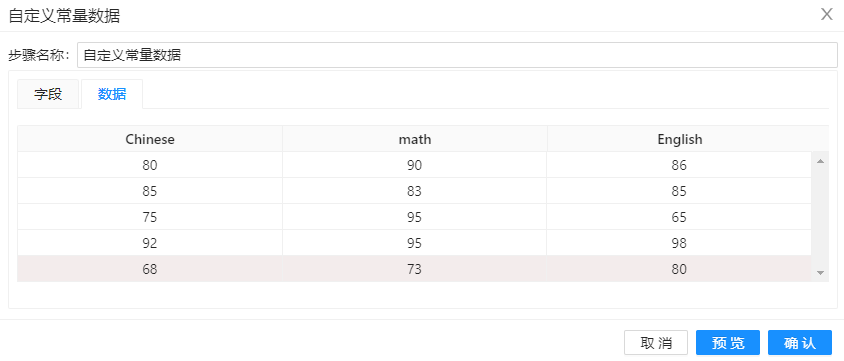
案�例操作
1、拖动"自定义常量组件"到工作区,双击编辑组件参数,首先编辑元数据
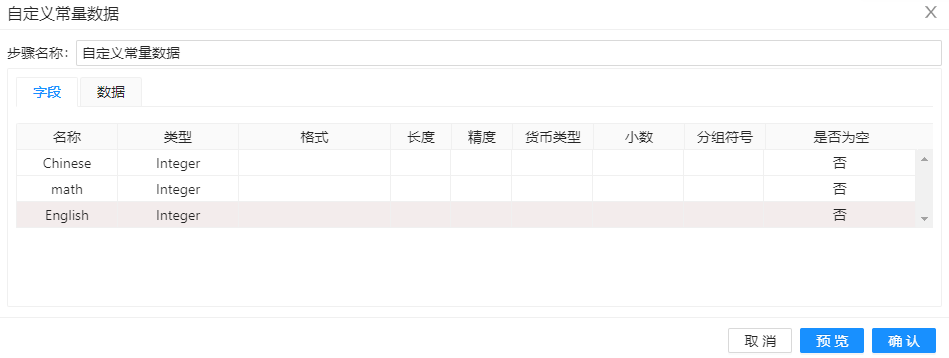
2、再点击“数据”标签页添加数据,编辑完成后点击右下角确定保持组件设置。
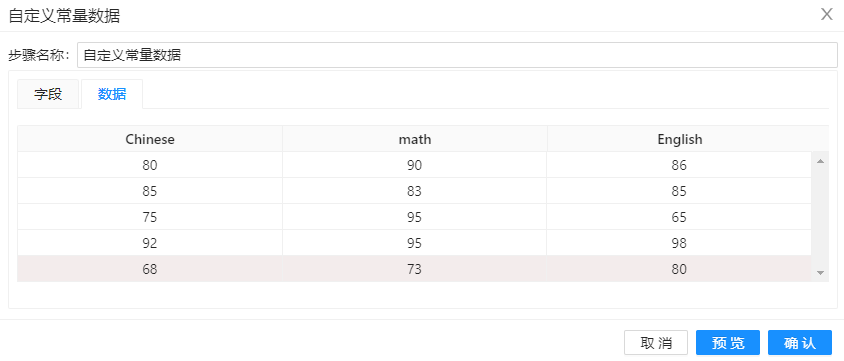
3、拖动"单变量统计"组件到工作区,然后组件连接两个组件,具体连接如下图所示:
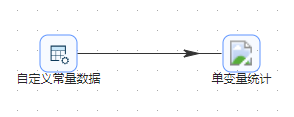
4、编辑表格,输入需要匹配的字段,可以手动插入数据,也可以右键表格,选择“获取字段”,然后选择需要的统计字段。本案例具体设置如下图所示。
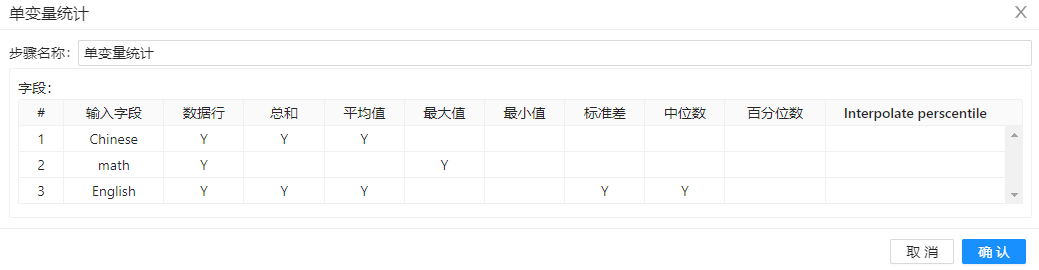
5、在“单变量统计”组件下,右键点击预览,可以看到结果如下图所示。

常见问题
- 如果需要求平均值,就需要同时选求总和和数据行数。